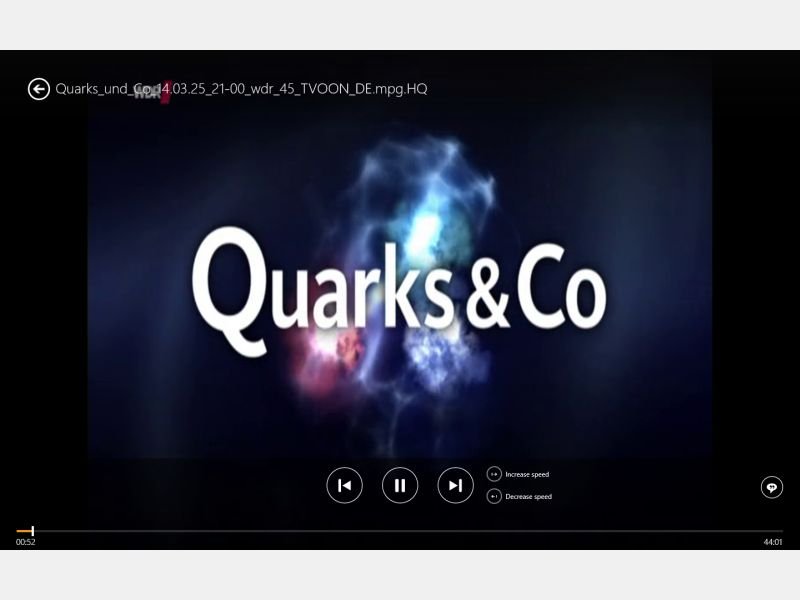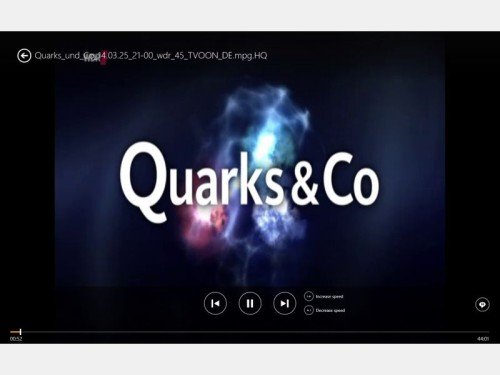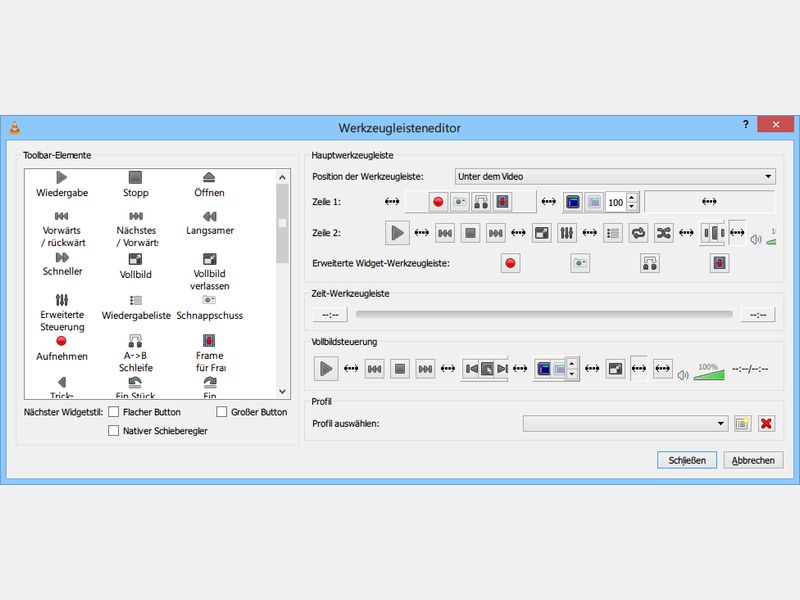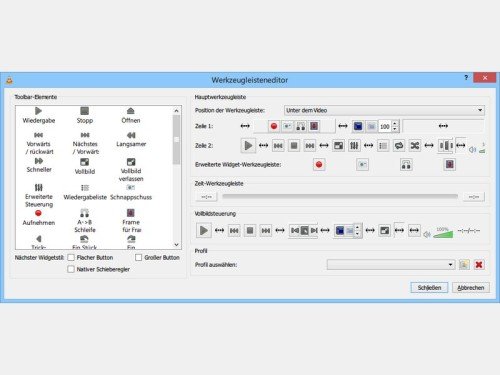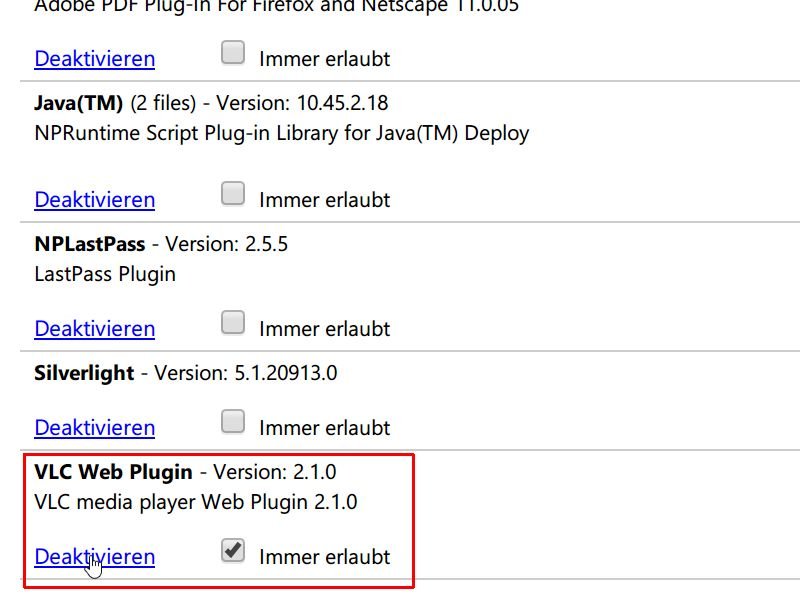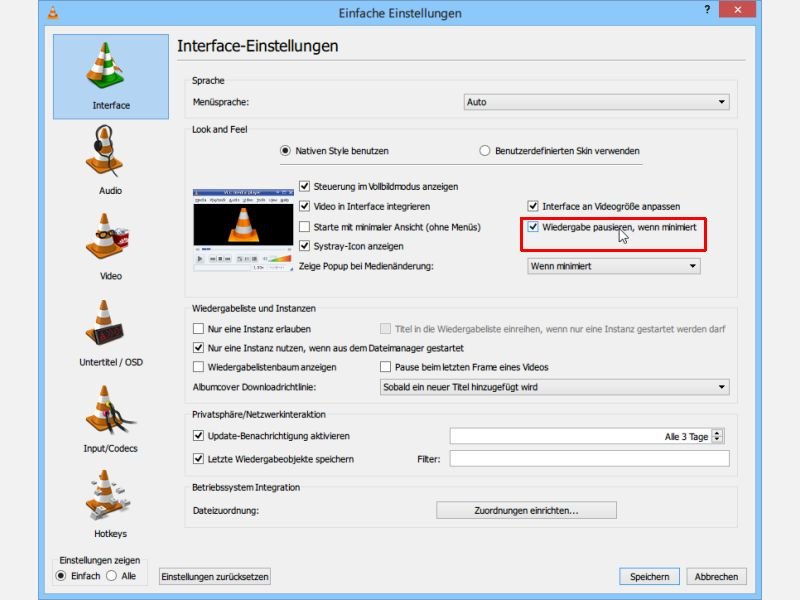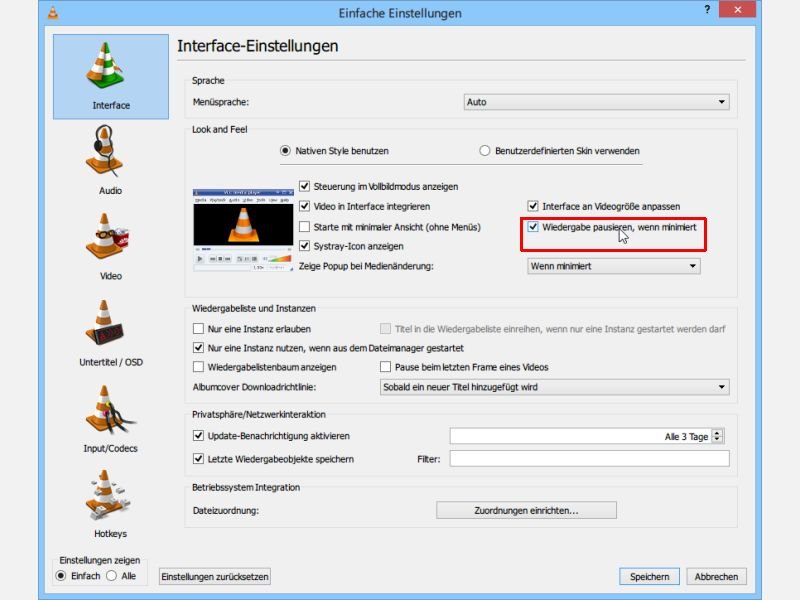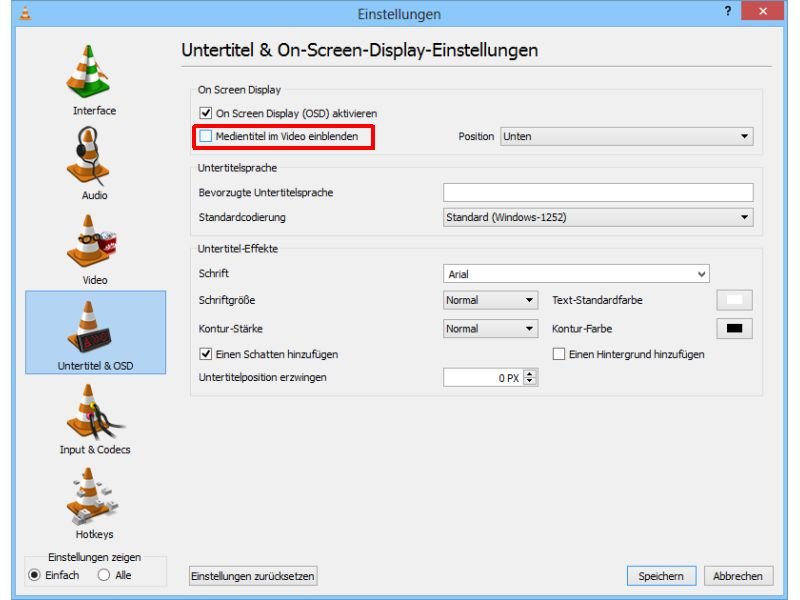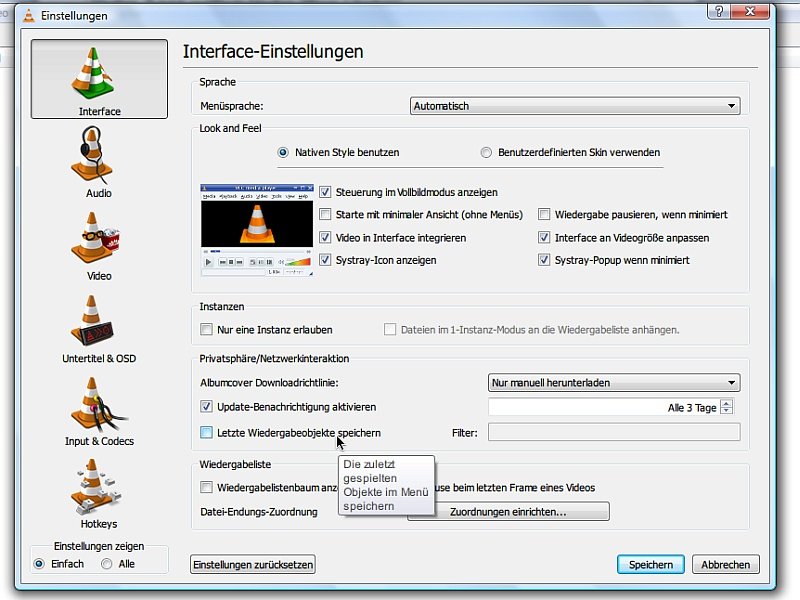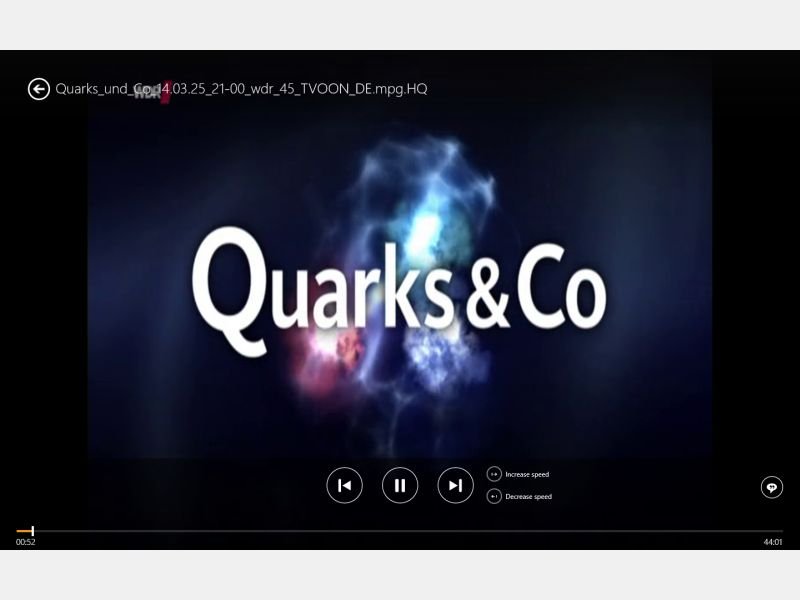
30.03.2014 | Tipps
Eines der vielseitigsten Wiedergabe-Programme ist der VLC Media Player. Zusätzlich zum Programm für Windows, Linux und Mac gibt’s jetzt auch eine App im Modern-UI-Stil von Windows 8. Wie öffnen Sie eine Videodatei von der Festplatte mit der VLC-App?
Die VLC-App für Windows 8 finden Sie gratis im Windows Store. Nach der Installation haben Sie zwei Möglichkeiten zum Abspielen eines Videos mit VLC für Windows 8:
- Klicken Sie entweder im Explorer mit der rechten Maustaste auf eine Videodatei. Anschließend wählen Sie im Kontextmenü „Öffnen mit, VLC for Windows 8“.
- Oder Sie starten zuerst die App, zum Beispiel per Tipp oder Klick auf die App-Kachel in der Liste „Alle Apps“ beziehungsweise auf der Windows-Startseite, falls Sie VLC dort angeheftet haben. Oben rechts in der App sehen Sie das Öffnen-Symbol. Nach einem Tipp oder Klick darauf wählen Sie „Open Video“ und suchen die abzuspielende Datei auf Ihrer Festplatte. So lassen sich übrigens auch Filme wiedergeben, die im Onlinespeicher OneDrive abgelegt sind.
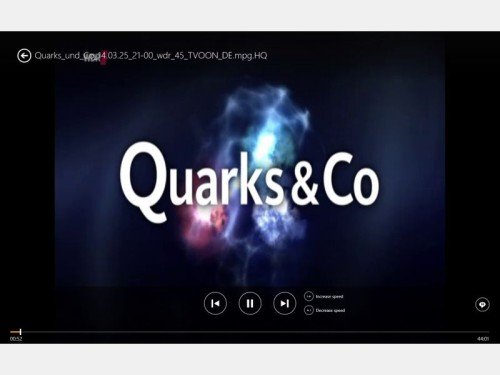
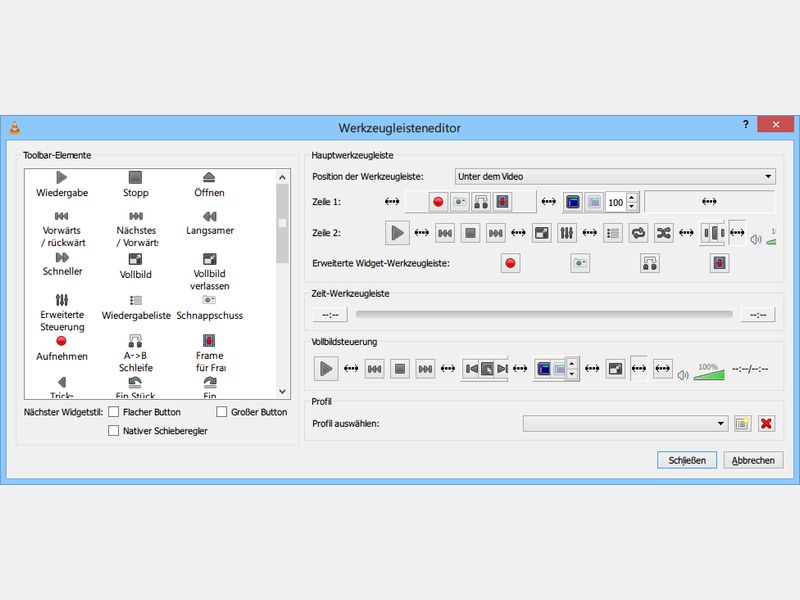
27.02.2014 | Tipps
Der VLC Media Player gilt als echter Tausendsassa unter den Wiedergabe-Programmen. Unter dem Video haben Sie mit der Symbolleiste Zugriff auf die VLC-Funktionen. Wussten Sie schon, dass Sie selbst festlegen können, welche Befehle hier erreichbar sind?
Um die Werkzeugleiste von VLC Media Player nach eigenen Vorlieben anzupassen, gehen Sie wie folgt vor:
- Starten Sie VLC, zum Beispiel über die Liste „Alle Apps“ von Windows 8.1, oder über das Windows-Startmenü.
- Als Nächstes folgen Klicks auf „Werkzeuge, Oberfläche anpassen…“.
- Per Drag-und-Drop lassen sich die einzelnen Buttons jetzt wie gewünscht verschieben. Fehlt eine Funktion, ziehen Sie sie einfach aus der Sammlung nach rechts an die korrekte Position.
- Die Änderungen werden gespeichert, sobald Sie unten auf „Schließen“ klicken.
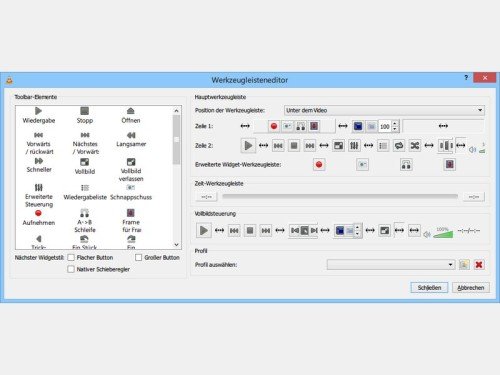
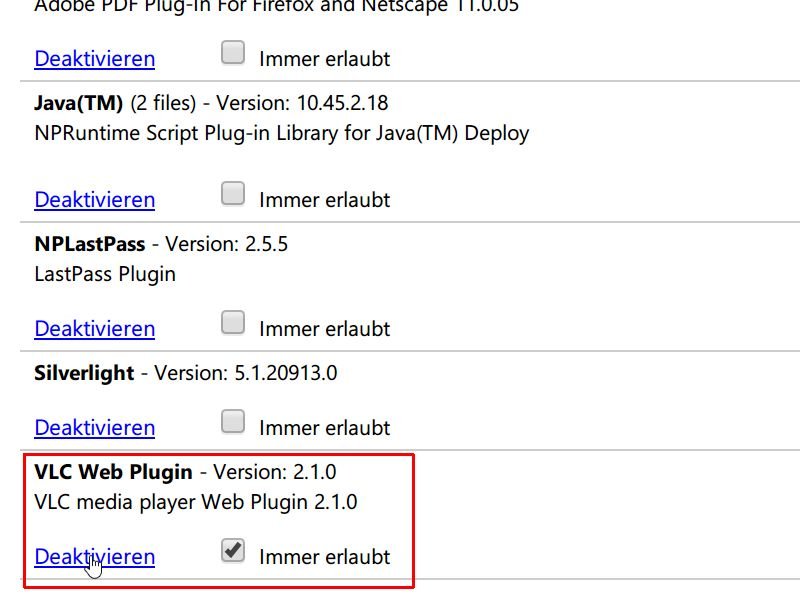
25.12.2013 | Internet
Bei der Installation des Medienplayers VLC wird auch ein Browser-Plug-In für Google Chrome mit eingerichtet, sodass Videos und Musikdateien aus dem Web ohne Download abgespielt werden können. Sie möchten Filme und Songs lieber herunterladen und nicht wiedergeben? Dann schalten Sie das Chrome-Plug-In von VLC ab. (mehr …)
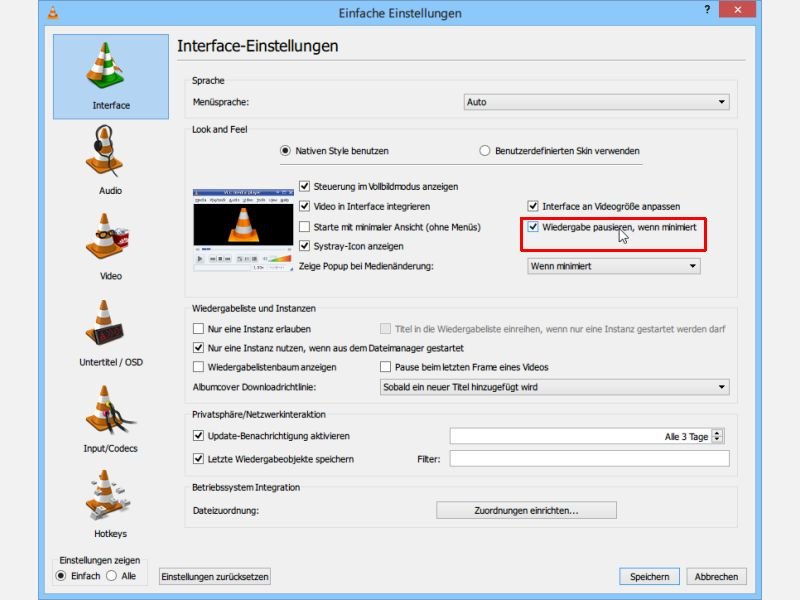
17.12.2013 | Tipps
Mit VLC media player lassen sich nicht nur lokale Video-Dateien sowie DVDs abspielen, sondern auch direkt aus dem Web streamen. Wenn bei Ihnen die Wiedergabe solcher Streams immer wieder pausiert, ist Ihre Internetverbindung zu langsam. Optimieren Sie die Abspiel-Einstellungen, damit das nicht passiert. (mehr …)
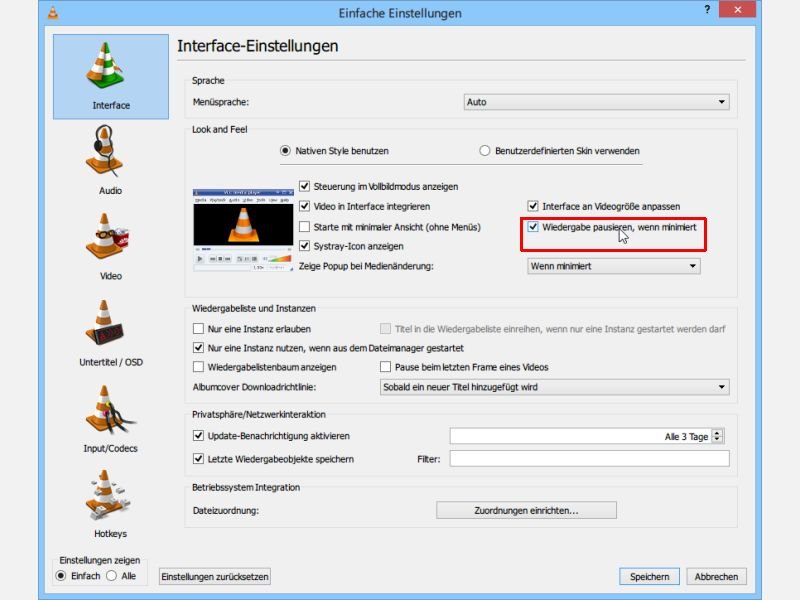
17.12.2013 | Tipps
Wenn während des Abspielens eines Films am PC eine wichtige Mail eingeht oder Sie kurz etwas anderes erledigen wollen, müssen Sie das Video erst anhalten. Mit diesem Trick stellen Sie VLC media player so ein, dass die Wiedergabe beim Minimieren des Fensters automatisch pausiert. So sparen Sie sich den zusätzlichen Klick auf den Pause-Knopf. (mehr …)
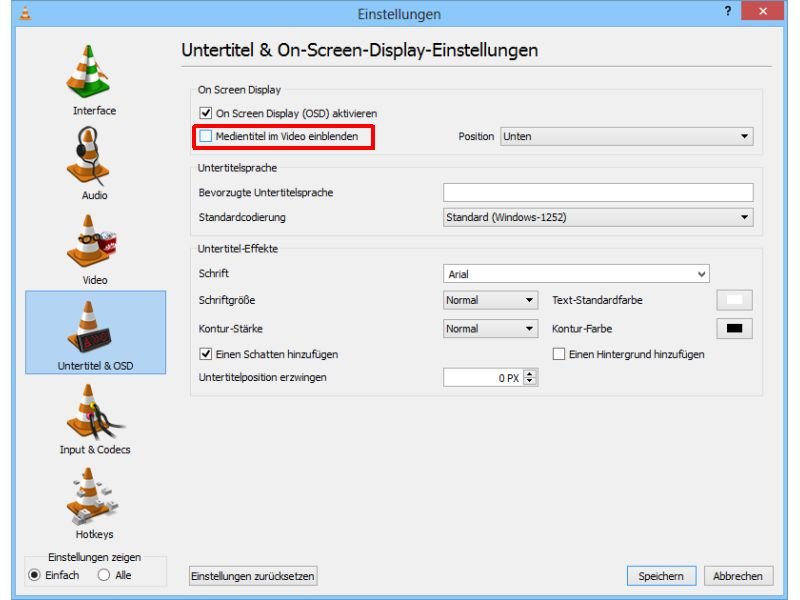
02.09.2013 | Tipps
Jedes Mal, wenn Sie auf eine Filmdatei doppelklicken oder eine DVD einlegen und die Wiedergabe mit VLC Media Player beginnt, zeigt das Programm im Bild den Titel des Mediums an. Sie wollen diese Einblendung verhindern, weil sie stört? Kein Problem, dafür gibt es eine Einstellung. (mehr …)
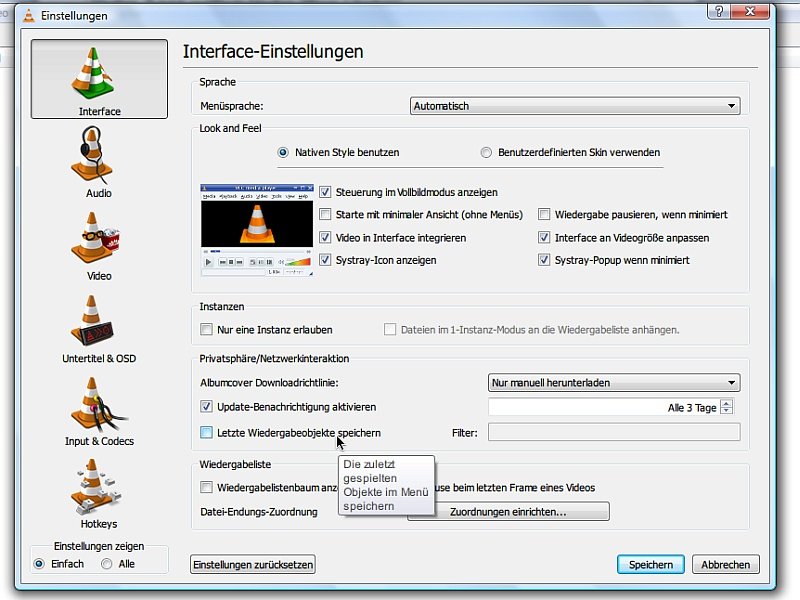
15.05.2013 | Tipps
Der VLC media player merkt sich, welche Filme Sie mit dem Programm abspielen. Auf diese Liste kann später jeder einsehen, der Zugriff auf Ihr Windows-Benutzerkonto hat – ähnlich wie die „zuletzt verwendeten Dokumente“ von Word und Co. Abrufen lässt sich der Video-Verlauf über das Menü „Medien, Zuletzt geöffnete Medien öffnen“. Sie möchten nicht, dass VLC Buch über Ihre abgespielten Filme führt? (mehr …)
05.03.2013 | Tipps
Über das Internet können Sie das gesamte Programm von ARD und WDR empfangen. Besonders bequem nutzen Sie den Livestream, wenn Sie zum Ansehen nicht den Browser benutzen, sondern zum Beispiel das kostenlose Abspielprogramm VLC media player. (mehr …)